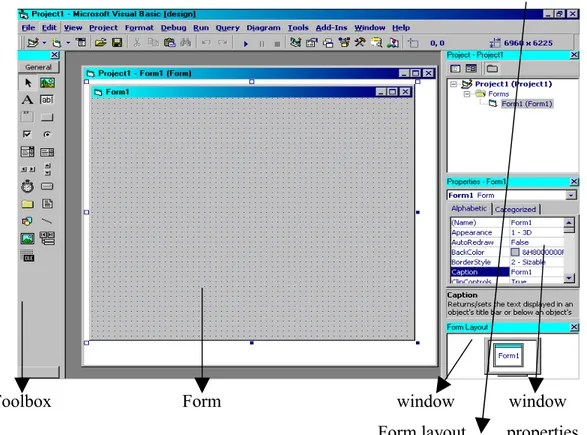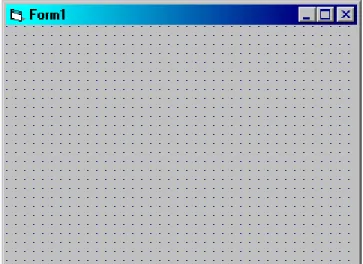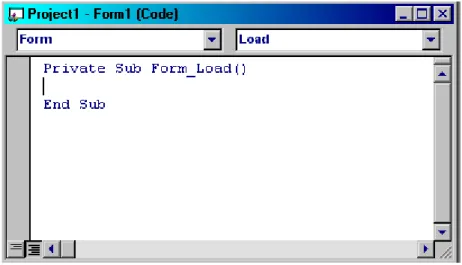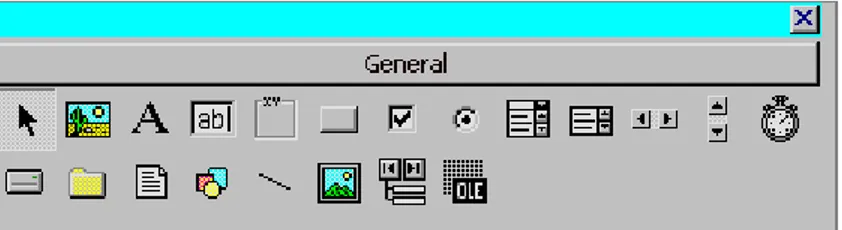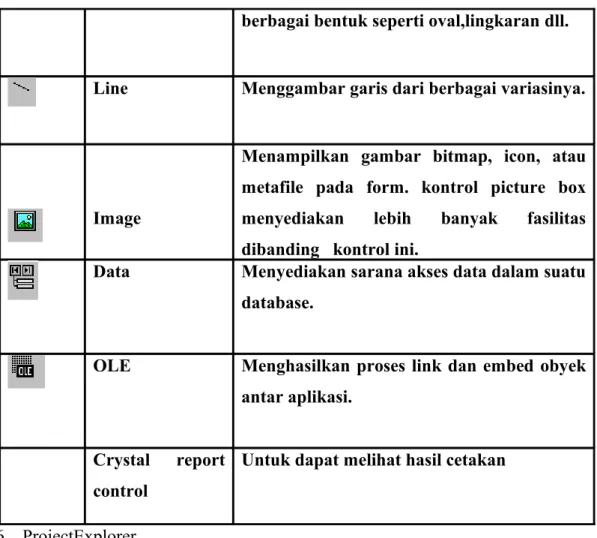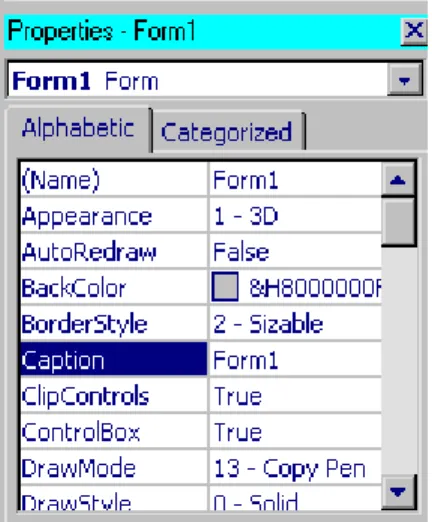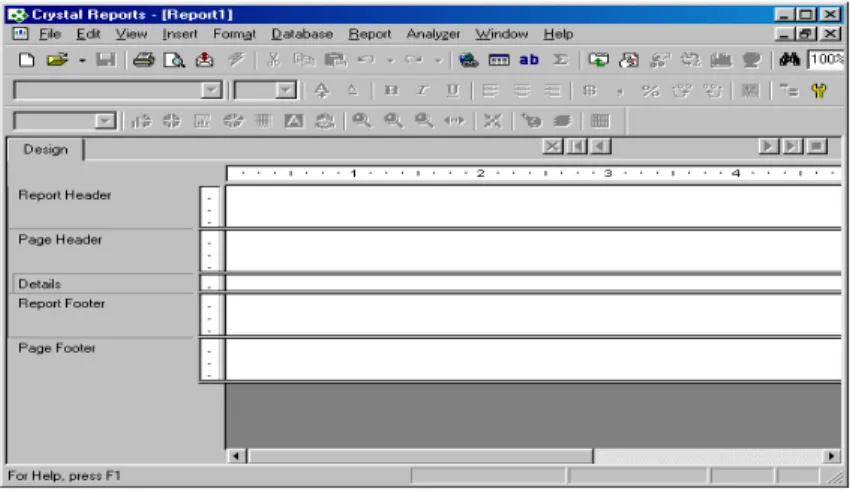Pengertian Gizi
Dalam kamus bahasa Indonesia gizi diartikan sebagai makanan namun gizi juga dapat diartikan sebagai zat makanan yang dapat membantu pertumbuhan tubuh dan kesehatan. Makanan bergizi sangatlah penting bagi manusia baik ketika mereka sehat atau sedang sakit karena dengan gizi yang cukup manusia yang sehat bisa melakukan aktifitasnya secara produktif dan jarang terkena penyakit sedangkan bagi manusia yang menderita suatu penyakit dengan memakan makanan yang memenuhi kebutuhan gizi akan mempercepat perbaikan gizi penderita.Untuk memenuhi kebutuhan gizi tersebut kita dapat berkonsultasi dengan seorang ahli gizi yang pada saat-saat ini telah ada hampir di semua Rumah Sakit termasuk RS. Pelni “Petamburan”
2.2 Pengenalan Visual Basic
Visual Basic adalah program penghasil aplikasi yang bekerja pada system operasi Windows 95 atau Windows NT 4. Dengan menggunakan Visual Basic kita tidak perlu bersusah payah menuliskan kode program, Karena intelligent IDE (Integrated Development Integration) atau tempat kita bekerja untuk menghasilkan program aplikasi akan aktif membantu, Misalnya, kita tidak perlu lagi mengingat-ingat syntak prosedur yang sering lupa, Autolist member dan Autoquick akan selalu menampilkan pilihan.
Memang harus diakui, jika dibandingkan dengan bahasa C++, Visual Basic masih tertinggal dalam beberapa hal, namun dengan hadirnya versi terbaru, yaitu Visual Basic 6.0 yang kaya dengan fasilitas sehingga bisa mencukupi kebutuhan pemakai, maka ketinggalan dalam segi bahasa bisa dilunasi.
Kekuatan Visual Basic 6.0 dalam bidang database, sekarang lebih ditingkatkan dengan adanya ODBC (Open DataBase Conectivity), DAO (Data Access Object), ADO (Activex Data Object) maupun RDO (Remote Data Object). Dengan demikian kita bisa menyusun aplikasi database secara mudah dan menyenangkan, mulai dari desktop, client server sampai database.
2.3 Visual Basic 6.0
Dengan Visual Basic 6.0 kita bisa membangun multi project secara simultan. Bahkan mampu membangun aplikasi database client/server performa tinggi, yang mampu:
1. Mengakses Microsoft SQL Server.
2. Mendukung Remote Automation dan DCOM.
3. Memakai Visual Query dan rancangan koneksi jaringan.
4. Mendukung Transact SQL debug serta Remote Data Object 2.0.
2.3.1 Fasilitas Baru Visual Basic 6.0
Secara umum fasilitas baru Visual Basic 6.0 terbagi atas enam kelompok besar, yaitu :
1. Akses Data
Visual Basic 6.0 menghadirkan banyak fasilitas baru yang mempercanggih aplikasi database, antara lain ADO (ActiveX Data Object), data binding dinamis, OLE DB pada interface COM (Component Object Model), Query Designer dan Database Designer, setup wizard dan Data Report, Data Source dan Window Data Viev, SQL Editor, kontrol FlexGrid, DataRepeater, Data Form wizard, dan Data Object wizard, File System Object, Format Object, kontrol DataGrid, Kontrol DataList dan kontrol DataCombo,
Fasilats internet yang disediakan meliputi aplikasi IIS, Aplikasi DHTML, Web Publishing Wizard, Pengembangan AsyncRead, serta dukungan ActiveX documents pada Internet Explorer dalam hal download ActiveX Documents. 3. Koleksi Kontrol
Ada sepuluh kontrol baru, yaitu ADO Data, Coolbar, DataGrid, DataList, DataCombo, DataRepeater, DataTimePicker, Flat Scrollbar, Hierarchical FlexGrid dan ImageCombo.
4. Pembuatan Komponen
Dengan Visual Basic 6.0 kita bisa menghasilkan kontrol ActiveX yang terkenal itu. Kita bisa memodifikasi kontrol yang ada maupun membuatnya sendiri dari awal. Kontrol ActiveX yang dihasilkan, memiliki Event-nya sendiri, data binding, licensing, page property, kelengkapan kontrol internet dan lain-lain.
Selain itu, kita juga bisa membuat sendiri Data Consumer maupun Data Source. Kita juga bisa menentukan pilihan start untuk aplikasi yang kita susun. Lebih leluasa bekerja dengan array dan kelas persisten dan sebagainya.
5. Bahasa Pemrograman dan IDE
Visual Basic 6.0 menambah banyak koleksi fungsi, antara lain, Filter, FormatCurrency, FormatDataTime, FormatNumber, FormatPercent, InstrRev, Join, MonthName, Replace, Round, Split, StrReverse, dan WeekDayName.
Dengan Visual Basic 6.0 kita dapat menghasilkan tipe data kita sendiri yang berupa argument atau property dan metode publik. Sekarang kita dapat menghasilkan array dari suatu fungsi atau property suatu prosedur. Dan kita juga bisa menggunakan Array dinamis yang dimensinya bisa berubah. Visual Basic 6.0 menghadirkan Object File System sehingga kita bisa bekerja dalam area system secara leluasa.
6. Koleksi Wizard
Pada Visual Basic 5.0 terdapat wizard baru, yaitu ActiveX Control Interface Wizard, Activex Document Migration Wizard, Data Form Wizard, dan PropertyPageWizard. Nah Visual Basic 6.0 mengembangkan 7 wizard yang ada,
yaitu Setup Wizard, Data Form Wizard, Application Wizard, Toolbar Wizard dan Class Builder Utility, serta dua fasilitas baru yang ditambahkan, yaitu Data Object Wizard dan Add-In Designer.
2.3.2 Integrated Development Integration
Integrated Development Integration ( IDE ) adalah bidang tempat kita bekerja untuk menghasilkan program aplikasi.
Toolbox Form window window Form layout properties
Project Explorer
Gambar 2.1 Tampilan IDE VB 6.0
Tampilan IDE VB 6.0 terbagi atas sembilan bagian yaitu : 1. Baris Menu
Baris Menu terletak paling atas pada IDE. Menu merupakan kumpulan perintah-perintah yang dikelompokkan dalam kriteria operasi yang dihasilkan.
2. Toolbar
Tombol toolbar terletak di bawah baris menu. Tombol toolbar berguna dalam mempercepat akses perintah ( yang bisa jadi tersembunyi didalam tingkat-tingkat hirarki ). Sebab tombol speed berfungsi sama dengan perintah yang tersedia ( dan tersembunyi ) didalam menu.
3. Form
Form adalah bahan untuk pembuatan window. Kita meletakkan kontrol pada form. Kontrol ini misalnya tombol, checkbox, radio button, memo, label, panel dan sebagainya. Pada form juga tersedia tombol minimize, maximize,/restore dan close. Ketiganya terletak di pojok kanan atas.
Gambar 2.2 Tampilan Form
Untuk mengaktifkan form, ada beberapa cara yaitu : 1. Klik tombol view object pada window project. 2. Dari menu view klik perintah object.
4. Window Code
Window Code adalah window tempat kita menuliskan program. Pada Window ini terdapat fasilitas editing yang cukup lengkap. Jika kita melakukan klik ganda pada sebuah objek yang berupa kontrol atau form maka window code ini akan langsung aktif dan membawa kursor kita ketempat penulisan program yang terkait dengan obyek tersebut.
Gambar 2.3 Tampilan Window Code
Untuk mengaktifkan Window Code, ada beberapa cara : 1. Klik tombol View Code pada window project. 2. Dari menu View klik perintah Code.
5. Toolbox
Toolbox adalah tempat penyimpan kontrol yang akan kita gunakan pada program yang dipasangkan pada form. Toolbox terletak di sebelah kiri dari IDE (Integrated Development Integration ).
Gambar 2.4 Tampilan Toolbox mengambang
Tombol Nama Fungsi
Pointer Ini bukan kontrol melainkan penunjuk kontrol sehingga kita bisa memindah letak atau mengubah ukuran kontrol yang terpasang pada form.
Picture box Untuk menampilkan gambar statis maupun gambar aktif dari sumber di luar dirinya. Label Kontrol yang bisa digunakan untuk
menampilkan teks yang tidak bisa diubah oleh pemakai program kita
Text box Untuk membuat area teks di mana teksnya bisa diubah oleh pemakai.
Frame Untuk mengelompokkan beberapa kontrol. Kontrol ini harus dipasang lebih dulu sebelum kontrol yang dilingkupinya.
Command button
Untuk membuat sebuah tombol pelaksanaan perintah
Check box Untuk membuat kotak check yang mudah pemakaiannya,
Option button Untuk pemilihan dua keadaan dari banyak pilihan ,namun hanya satu pilihan saja yang bisa diaktifkan pada satu saat.
Combo box Untuk menghasilkan kontrol yang merupakan kombinasi dari list box dan text box, sehingga pemakai bisa memasukkan pilihan melalui daftar atau menuliskannya. List box Untuk menampilkan daftar pilihan yang
bisa digulung.
Hscrool bar Untuk penggulungan dengan jangkah lebar dengan indikasi posisi pemilihan dalam posisi horizontal
Vscrool bar Untuk penggulungan dengan jangkah lebar dengan indikasi posisi pemilihan dalam posisi vertical.
Timer Untuk penghitung waktu event dalam interval yang ditentukan.
Drive list box Untuk menampilkan disk drive yang dimiliki komputer.
Dir list box Menampilkan direktori dan path.
File list box Menampilkan sebuah daftar file.
Shape Memasang kontrol yang menghasilkan sarana agar pemakai bisa menggambar
berbagai bentuk seperti oval,lingkaran dll.
Line Menggambar garis dari berbagai variasinya.
Image
Menampilkan gambar bitmap, icon, atau metafile pada form. kontrol picture box menyediakan lebih banyak fasilitas dibanding kontrol ini.
Data Menyediakan sarana akses data dalam suatu database.
OLE Menghasilkan proses link dan embed obyek antar aplikasi.
Crystal report control
Untuk dapat melihat hasil cetakan
6. ProjectExplorer
Project explorer terletak di sebelah kanan dari IDE. Project Explorer berfungsi sebagai sarana pengakses bagian-bagian pembentukan project.
7. Window Properties
Window properties terletak persis dibawah project explorer. Window ini bertugas menyiapkan segala property dari objek yang diperlukan dalam perancangan user interfase maupun pemrograman.
Gambar 2.6 Tampilan Window Properties
8. Window Form Layout
Window form layout terletak paling bawah disebelah kanan dari IDE. Window ini bisa digunakan untuk mengatur tata letak form pada layar monitor.
9. Window Immediate
Window immediate berguna untuk mencoba beberapa instruksi program pada window ini. Window ini juga bisa digunakan sebagai window debug.
Gambar 2.8 Tampilan Window Immediate
2.4 File dan Database Pada Visual Basic 6.0
Kontrol yang memanipulasi file sebenarnya jarang sekali digunakan, karena pada Visual Basic sudah disediakan objek dialog Box yang biasa menampilkan semua control file tanpa harus membuatnya satu-persatu.. Pada Visual basic terdapat beberapa Kontrol File, seperti : Drive List Box, Directory List Box dan File List Box. Disini akan dijelaskan mengenai kontrol yang cukup bermanfaat yaitu unsur data yang mampu menampilkan record-record Database anda kedalam Visual Basic.
2.4.1 Kontrol Data
Kontrol Data Berguna Untuk Menampilkan Record-record pada Database Anda. Kontrol ini menyediakan tombol penggulung yang dapat membantu anda melewati record demi record di dalam sebuah file database. Anda juga dapat memilih beberapa format Database yang bermacam-macam seperti misalnya Access (mdb), dBase (dbf), FoxPro (dbf), Exel (xls), Lotus (Wk*), Paradox (db), bahkan Database berbasis Text (txt). Selain itu Anda diberi kebebasan untuk menampilkan tabel-tabel serta field-field mana saja yang ingin ditampilkan pada program aplikasi anda.
Properti Kontrol Data yang perlu anda ketahui adalah yang hanya berhubungan dengan data seperti berikut :
a. Caption : Teks Judul yang akan ditampilkan ditengah- tengah Kontrol Data.
b. Conect : Memilih salah satu jenis Database yang ada. Anda bias memilih antara Access (mdb), dBase (dbf), FoxPro (dbf), Exel (xls), Lotus (Wk*), Paradox (db), dan sebagainya.
c. DatabaseName : Menghubungkan Kontrol Data dengan Database. Disini Anda harus memilih file Database yang akan dijadikan sumber dari Kontrol Data.
d. RecordSource : Memilih salah satu table dari Database yang dipilih. Biasanya sebuah Database memiliki lebih dari satu Tabel.
Properti diatas juga harus di set berdasarkan urutan yang benar untuk menampilkan Database. Sebagai contoh anda harus memilih jenis Database terlebih dahulu dengan property Connect, memilih file Database dengan property
DatabaseName, Lalu memilih salah satu tabel yang terdapat pada Database dengan
RecordSource.
2.4.3 Membuat Aplikasi Database
Untuk membuat database kita dapat melakukannya melalui menu Add-ins > Visual data manager, lalu akan tampil jendela Visdata. Pada jendela ini pilih menu
file > new > , lalu tentukan dengan software apa anda akan membuat database tersebut.
Disini disediakan beberapa pilihan, Diantaranya Microsoft Access, Foxfro, Paradox, Dbase dan lai sebagainya. Dalam pembuatan aplikasi ini penulis menggunakan Microsoft Access Version 7.0.MDB untuk pembuatan Database.
Pada pembuatan database ini tidak dibutuhkan pemrograman sama sekali. Kita hanya memerlukan beberapa control textbox yang akan menampilkan field-field dari Database . Disini anda hanya perlu menentukan property-properti dengan teliti pada setiap kontrol.
Gambar 2.9 Visual Data Manager (VisData)
2.5 Pengenalan Ms. Access 2002
Access 2002 adalah perangkat lunak pengolahan database yang cocok untuk mengolah informasi dalam jumlah yang banyak. Access 2002 merupakan software manajemen database, yang sering disingkat menjadi DBMS.
Access 2002 menyediakan banyak cara penyimpanan informasi yang dibuat dengan : Query, Form, atau Report. Masing-masing mempunyai fungsi tersendiri, misalnya :
• Query untuk menampilkan data dengan spesifikasi tertentu
• Report untuk menampilkan data dengan format tertentu
Pengenalan Tampilan Utama Access 2002
Tampilan utama Access 2002 terdiri dari beberapa bagian, yang dirancang sedemikian rupa agar agar bias digunakan secara optimal. Setiap bagian mempunyai fungsi dan tujuannya, antara lain :
• Baris judul berisikan nama program Access 2002 serta nama database yang sedang dibuka .
• Baris menu terdiri dari sejumlah nama operasi, seperti File, Edit, View, Insert, Tools, Window dan Help.
• Baris toolbar berisikan kumpulan icon untuk melakukan proses yang khas.
• Baris status menampilkan keterangan dari item atau proses yang sedang diaktifkan.
• Database Access 2002 memiliki tujuh bentuk objek dan satu bentuk group, yaitu :.
- Tables untuk pembuatan dan pengolahan table - Queries untuk pembuatan dan pengolahan Queries - Forms untuk pembuatan dan pengolahan form - Report untuk pembuatan dan pengolahan laporan
- Pages untuk pembuatan dan pengolahan data access pages - Macros untuk pembuatan dan pengolahan macro
- Modules untuk pembuatan dan pengolahan modul didalam Visual Basic
- Sedangkan Groups hanya berisi icon Favourites yang disediakan untuk menyisipkan shortcut ke dalam objek database
Gambar 2.10 Tampilan Utama Access 2002
2.6 Pengenalan Crystal Reports 8.5
Crystal report dirancang untuk membuat laporan yang dapat digunakan dengan bahasa pemrograman berbasis Windows, seperti Borland Delphi, Visual Basic, Visual C/C++, dan Visual Interdev. Beberapa kelebihan dari Crystal Report iniadalah :
• Dari segi pembuatan laporan, tidak terlalu rumit yang memungkinkan para programmer pemula sekalipun dapat membuat laporan yang sederhana tanpa melibatkan banyak kode pemrograman.
• Integrasi dengan bahasa-bahasa pemrograman lain yang memungkinkan dapat digunakan oleh banyak programmer dengan masing-masing keahlian.
• Fasilitas import hasil laporan mendukung format-format popular seperti Microsoft Word, Excel, Access, Adobe Acrobat Reader, HTML dan sebagainnya.
2.6.1 Linkungan Crystal Reports 8.5
Dasar elemen layer dari Crystal Reports sebetulnya tidak jauh dari elemen layer Data Report (salah satu fasilitas default yang disediakan Visual Basic untuk membuat laporan). Hanya saja Crystal Reports dilenkapi dengan fasilitas yang lebih lengkap untuk mengembangkan berbagai jenis laporan.
Gambar 2.11 Layar Crystal Reports
2.6.2 Toolbox Crystal Reports
Kontrol utama dalam jendela toolbox ditampikan tiga objek kontrol yaitu :
• Text digunakan untuk membuat label atatu text pada laporan
• Line digunakan untuk membuat baris
Gambar 2.12 Toolbox Crystal Reports
2.7 Pengenalan Diagram Alur ( FLOWCHART )
Suatu Program adalah sederetan instruksi (dalam bahasa yang dimengerti oleh komputer yang bersangkutan ) yang mengatur apa-apa yang harus dikerjakan komputer, untuk mendapatkan suatu hasil atau keluaran yang kita harapkan.
Sebelum suatu program dibuat, alangkah baiknya kalau dibuat logika atau urut-urutan instruksi program tersebut dalam suatu diagram yang disebut Diagram Alur (FLOWCHART ). Berikut ini akan diperkenalkan symbol-simbol diagram alur yang paling umum dan sering digunakan sebelum pembuatan program komputer.
1. Simbol untuk menyatakan mulai (start) ataupun berhenti.
2. Kotak penugasan, untuk memberi harga kepada suatu variabel, atau untuk melakukan perhitungan
matematika yang hasilnya diberikan sebagai harga suatu variabel.
3. Kotak keluaran, untuk mencetak ( dan ) atau menyimpan hasil atau keluaran.
4. Kotak keputusan, untuk memutuskan arah atau percabangan yang diambil sesuai dengan kondisi yang saat itu terjadi, benar atau salah.
5. Simbol penghubung, untuk penghubung bila diagram alur terputus di sebabkan oleh pergantian halaman ( tak cukup digambar satu halaman).
6. Arah Alur Data, menunjukkan kearah mana data atau proses program selanjutnya akan berjalan.